- Autor Abigail Brown [email protected].
- Public 2023-12-17 06:58.
- Última modificação 2025-01-24 12:21.
A ferramenta Image Trace no Adobe Illustrator CC torna possível transformar linhas artísticas e fotos em imagens vetoriais. Aprenda a converter bitmaps em vetores e arquivos-p.webp
As instruções neste artigo se aplicam ao Adobe Illustrator CS6 e posterior, incluindo Illustrator CC 2020.
O que é a ferramenta de rastreamento de imagem do Illustrator?
Ao converter uma imagem em vetores, as áreas de cores contíguas são convertidas em formas sólidas. À medida que você adiciona mais formas e pontos vetoriais, o tamanho do arquivo se torna maior e requer mais recursos da CPU para mapear essas formas, pontos e cores na tela. Esse processo funciona melhor em imagens com um assunto que se destaca claramente contra o fundo, como a imagem abaixo de uma vaca em pé contra o céu.

Como traçar imagens no Illustrator
Para rastrear imagens com a ferramenta Image Trace no Illustrator:
-
Abra um documento em branco no Illustrator e selecione File > Place e escolha a imagem que deseja rastrear.
Se você errar, você pode desfazer as alterações recentes pressionando Ctrl+ Z ou Cmd +Z . Para restaurar a imagem ao seu último estado salvo, selecione File > Revert.

Image -
Depois de colocar a imagem, clique nela e vá para o painel Propriedades do ilustrador. Na seção Ações Rápidas, selecione Image Trace.
Se o painel Propriedades não estiver visível, selecione Window > Properties.

Image -
Selecione um método de rastreamento no menu suspenso para iniciar o rastreamento. Quando terminar, a imagem será convertida em uma série de caminhos vetoriais.

Image -
No painel Properties, vá para a seção Quick Actions e selecione Expand para veja a série de caminhos.

Image -
Selecionar Objeto > Caminho > Simplificar.

Image -
Use os controles deslizantes no painel para reduzir o número de pontos e curvas na imagem traçada.

Image -
Com o rastreamento concluído, você pode querer remover partes dele. Neste exemplo, queremos a vaca sem o fundo. Mude para a ferramenta Direct Selection e selecione as formas de fundo e pressione Delete no teclado para remover essas formas.

Image -
Você fica com uma imagem vetorial que pode salvar como um arquivo PSD ou exportar em um formato como SVG.

Image
Trace imagens em preto e branco no Illustrator
Outra maneira de traçar uma imagem aparece no menu Objeto. Ao selecionar Object > Image Trace, você tem duas opções: Make e Make and Expand A segunda opção traça e mostra os caminhos. A menos que você esteja traçando um esboço ou arte de linha com uma cor sólida, o resultado geralmente é preto e branco.
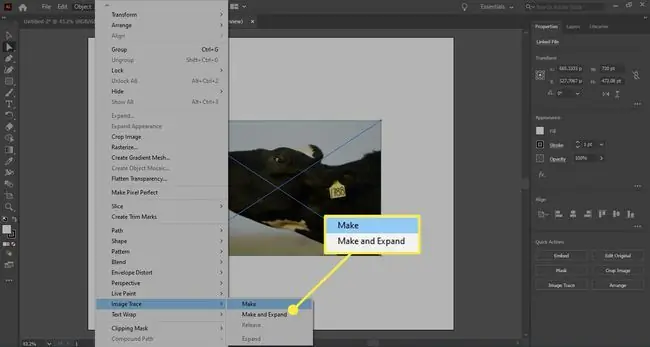
Adobe Illustrator Image Trace Panel
Se você quiser mais controle no rastreamento, selecione Window > Image Trace para abrir o painel Image Trace.
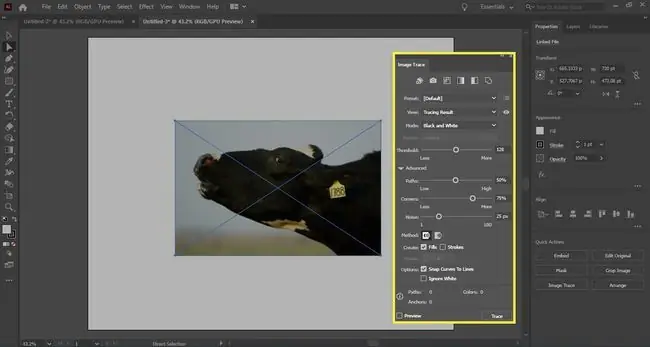
Os ícones na parte superior, da esquerda para a direita, são as predefinições para Auto Color, High Color, Low Color, Grayscale, Black and White e Outline. Há também um menu suspenso Preset onde você escolhe o modo de cor e a paleta a ser usada.
Você pode modificar o resultado do rastreamento nas opções Advanced. Ao mexer nos controles deslizantes e nas cores, você verá os valores para Paths, Anchors e Colorsna parte inferior do painel aumenta ou diminui.
As opções do Método determinam como os caminhos são criados. Você tem duas opções. O primeiro é adjacente, o que significa que os caminhos se chocam. O outro está sobreposto, o que significa que os caminhos estão sobrepostos.






